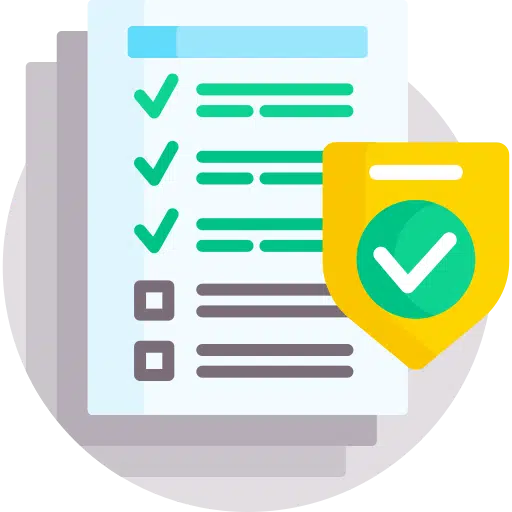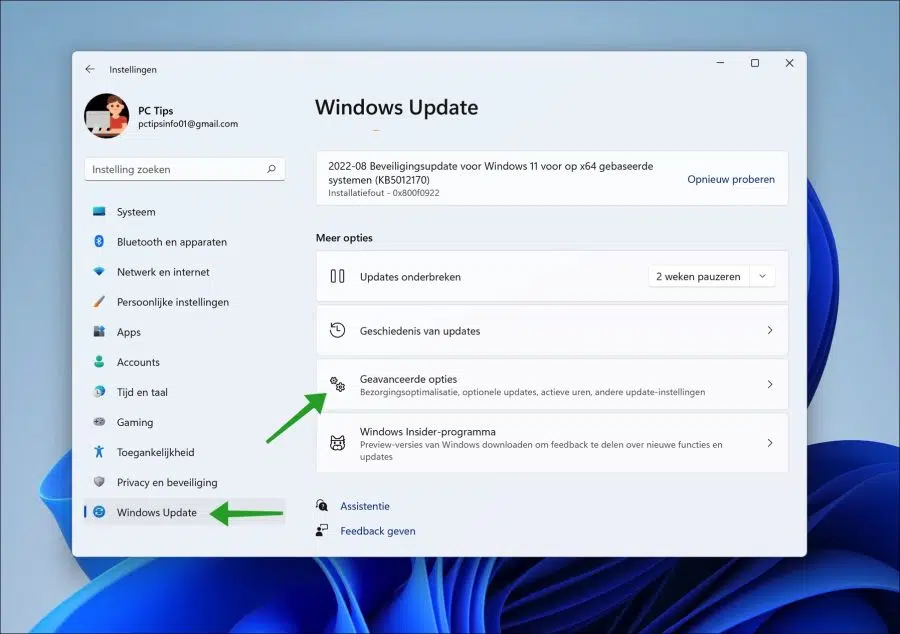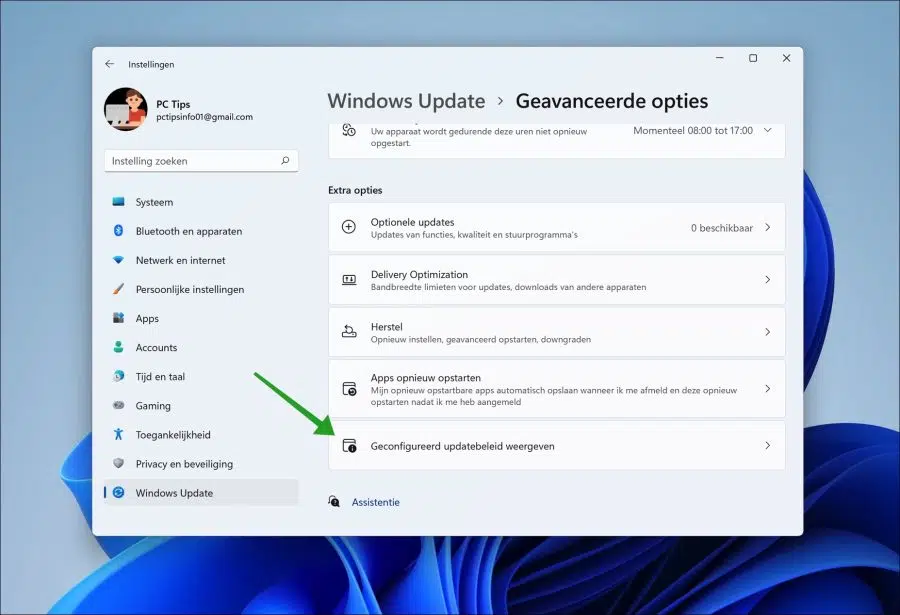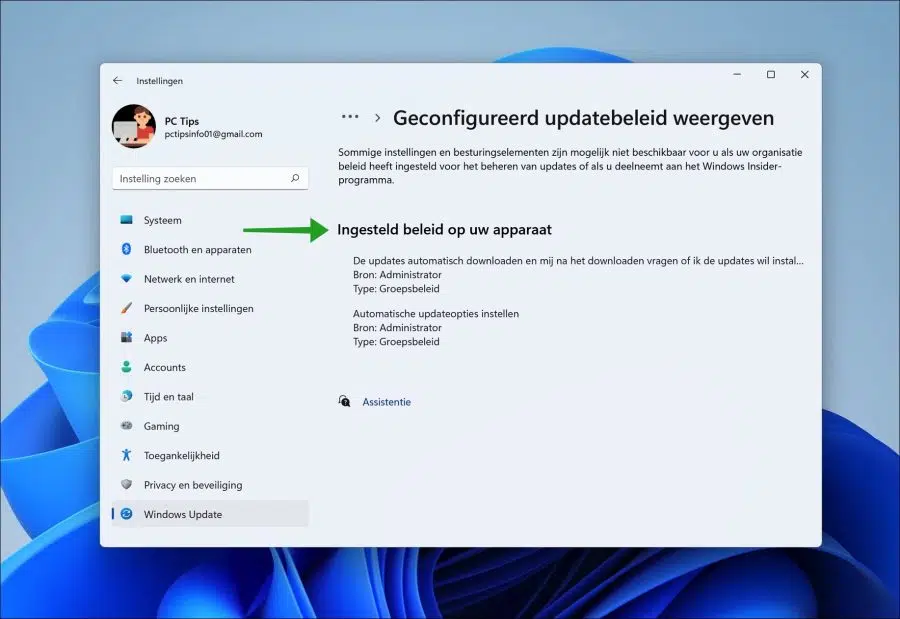Ein Windows 11-Computer kann für mehrere Zwecke verwendet werden. Beispielsweise kann ein Windows 11-Computer vom Heim-PC, vom Arbeits-PC aus genutzt werden. Kiosk, Schul-PC und so weiter.
Zur Verwaltung von Windows 11 stehen verschiedene Richtlinieneinstellungen zur Verfügung. Ein Administrator kann eine Richtlinie auf verschiedene Komponenten in Windows 11 anwenden, wie zum Beispiel: Windows Update. Eine auf Windows-Updates angewendete Richtlinie ermöglicht es einem Administrator, Windows-Updates von einem Server oder lokal zu verwalten.
Wenn auf Windows-Updates eine Richtlinie angewendet wird, musste ich zur vorherigen gehen Windows-Versionen de Verwenden Sie den Gruppenrichtlinien-Editor um festzustellen, ob und welche Richtlinie angewendet wurde. Dies hat sich in Windows 11 geändert.
In diesem Artikel lesen Sie, wie Sie mit den erweiterten Windows Update-Einstellungen prüfen können, ob und welche Update-Richtlinie für Windows Update aktiv ist. Sie können diese Informationen verwenden, um: um Update-Probleme zu beheben.
Konfigurierte Update-Richtlinien in Windows 11 anzeigen
Klicken Sie mit der rechten Maustaste auf die Schaltfläche „Start“. Klicken Sie dann im Menü auf Einstellungen. Klicken Sie links zunächst auf Windows Update und dann auf Erweiterte Optionen.
Klicken Sie dann unten in den zusätzlichen Optionen auf „Konfigurierte Update-Richtlinie anzeigen“.
Wenn eine Update-Richtlinie aktiv ist, wird „Auf Ihrem Gerät festgelegte Richtlinien“ angezeigt. Darunter sehen Sie die jeweils aktive Richtlinie mit Quelle und Typ.
Einige Einstellungen und Steuerelemente stehen Ihnen möglicherweise nicht zur Verfügung, wenn Ihre Organisation Richtlinien zum Verwalten von Updates festgelegt hat oder wenn Sie nimmt am Windows Insider-Programm teil.
Bitte beachten Sie, dass Sie eine Update-Richtlinie nicht immer selbst anpassen können. Wenn Sie eine Update-Richtlinie finden und Ihr PC Teil eines Unternehmensnetzwerks oder einer Arbeitsumgebung ist, sollten Sie sich bei Fragen an einen System- oder Netzwerkadministrator wenden.
Ich hoffe, Sie damit informiert zu haben. Vielen Dank fürs Lesen!